Come configurare e utilizzare Personal Voice in iOS 17
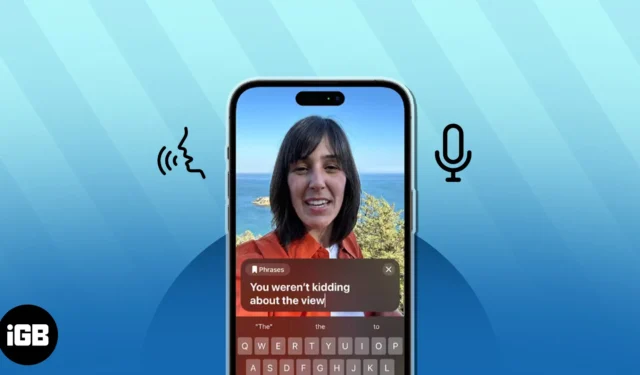
Apple è nota per offrire una vasta gamma di funzioni di accessibilità su iPhone, iPad, Mac e persino su Apple Watch per migliorare la funzionalità di questi dispositivi. Continuando con questo approccio, Apple ha aggiunto una nuova funzione di accessibilità a iOS 17 chiamata Personal Voice. Ti consente di creare una copia della tua voce che può essere utilizzata per narrare le frasi che digiti sul tuo iPhone.
- Che cos’è Voce personale in iOS 17?
- Come creare voce personale su iPhone
- Come utilizzare Voce personale in iOS 17
Cos’è la voce personale in iOS 17?
Personal Voice è una nuova funzionalità di accessibilità in iOS 17 che consente agli utenti di creare una copia digitale della propria voce che suona proprio come loro. Questa funzione utilizza l’apprendimento automatico sul dispositivo per analizzare la tua voce da 15 minuti di clip audio registrati e genera un modello vocale personalizzato sul tuo iPhone.
Una volta creato il tuo modello vocale utilizzando Personal Voice, puoi utilizzare Live Text per digitare o selezionare frasi predefinite da pronunciare ad alta voce con la tua voce durante le telefonate, le chiamate FaceTime o le conversazioni di persona.
Secondo Apple, Personal Voice può aiutare coloro che soffrono di SLA (sclerosi laterale amiotrofica) o altre condizioni simili che possono influire sulla loro capacità di parlare, preservare la loro voce e comunicare facilmente.
Se desideri configurare Personal Voice in iOS 17, dovrai registrare 15 minuti della tua voce e attendere che il tuo iPhone generi un modello vocale dall’audio registrato. Ecco i passaggi che puoi seguire per configurarlo.
Come creare una voce personale su iPhone>
- Vai all’app Impostazioni → Scegli Accessibilità.
- Scorri verso il basso e seleziona Voce personale.
- Tocca Crea voce personale.

- Tocca Continua → Ancora una volta, seleziona Continua quando richiesto.
- Ora dai un nome alla tua voce → Premi Continua.
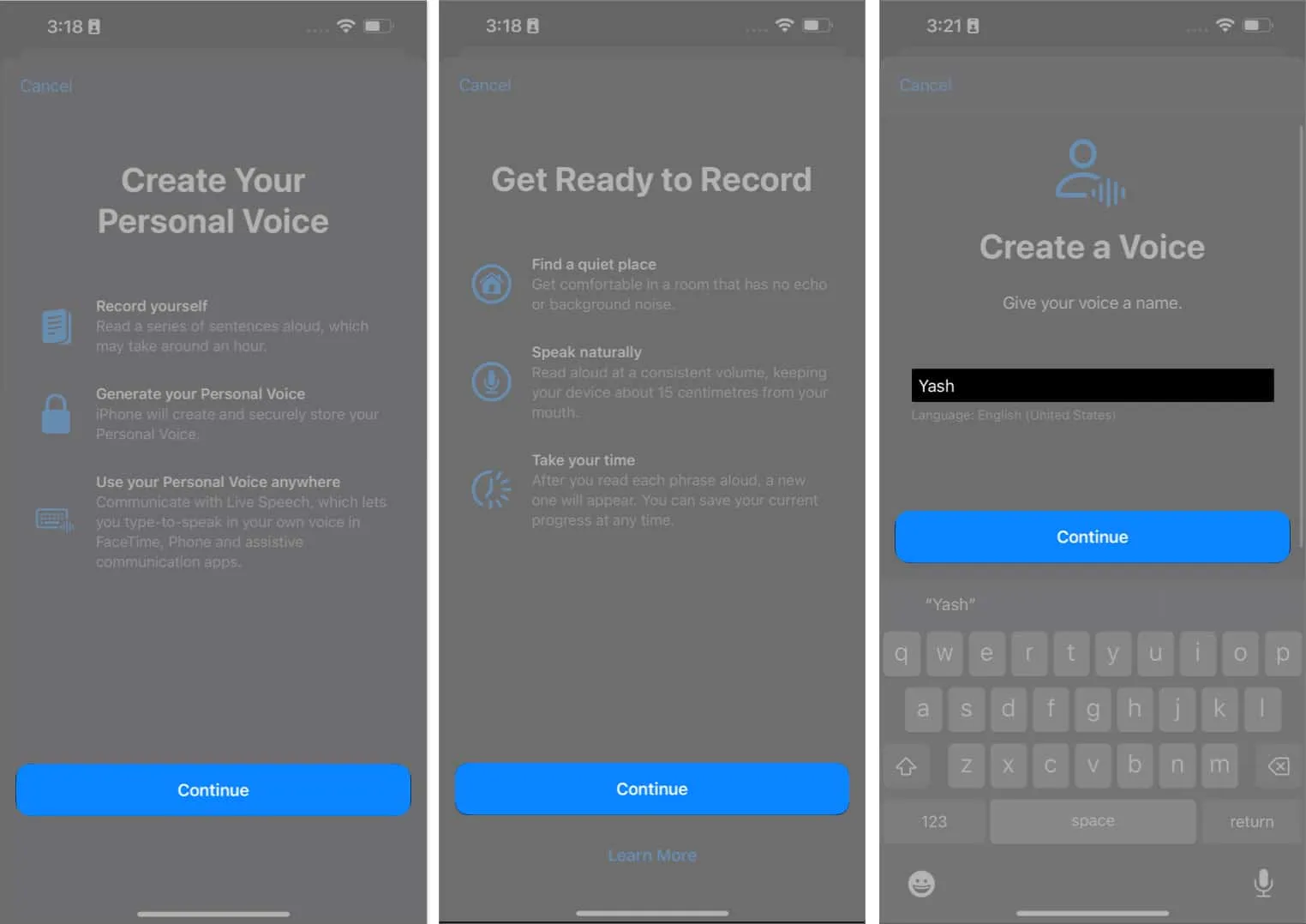
- Tocca l’icona Registra e racconta le frasi così come appaiono.
- Attendi che la registrazione finisca o tocca l’icona Interrompi.
- Tocca Ascolta per ascoltare l’audio registrato.
- Se lo sfondo è rumoroso, riceverai una notifica. Puoi spostarti in un luogo tranquillo e toccare Controlla di nuovo o toccare Continua per continuare la registrazione.

- Una volta completato il sound check, dovrai completare una sessione di voice over di 15 minuti che narra le battute così come appaiono.
- Tocca Anteprima per capire come suona la linea.
- Quindi, tocca Registra quando sei pronto.
Mentre procedi, vedrai il messaggio “Passare alla frase successiva”. - Se desideri registrare di nuovo una particolare frase, tocca Ripeti.
- Se vuoi registrare queste frasi in seguito, tocca Fine. Non preoccuparti, potrai continuare a registrare da dove eri rimasto.

- Al termine della registrazione, tocca Continua.
- Quindi Consenti l’accesso alle notifiche e tocca Fine.

Se, per qualche motivo, desideri eliminare una sessione di Personal Voice e ricominciare da zero, seleziona il tuo modello vocale → Inserisci il passcode dell’iPhone e tocca Elimina voce → Elimina voce e registrazioni.
Dopo aver completato la configurazione iniziale, il tuo iPhone genererà automaticamente la tua voce personale mentre è in carica e lo schermo è spento. Riceverai anche una notifica quando la tua voce personale sarà pronta per l’uso.
Come utilizzare Voce personale in iOS 17
Attualmente, l’unico modo per utilizzare Personal Voice in iOS 17 è attraverso un’altra nuova funzione di accessibilità chiamata Live Speech. Con Live Speech, puoi digitare ciò che vuoi dire sul tuo iPhone e farlo narrare usando la tua voce personale. Ecco come puoi configurarlo rapidamente sul tuo iPhone:
- Vai a Impostazioni → Accessibilità.
- Scorri verso il basso e tocca Discorso dal vivo → Attiva Discorso dal vivo.

- Seleziona Frasi preferite → tocca Icona più.
- Digita una frase a tua scelta e tocca Salva.

- Vai alla pagina precedente e tocca l’opzione sotto l’etichetta VOICES.
- Tocca Voce personale e scegli quella che abbiamo generato in precedenza.
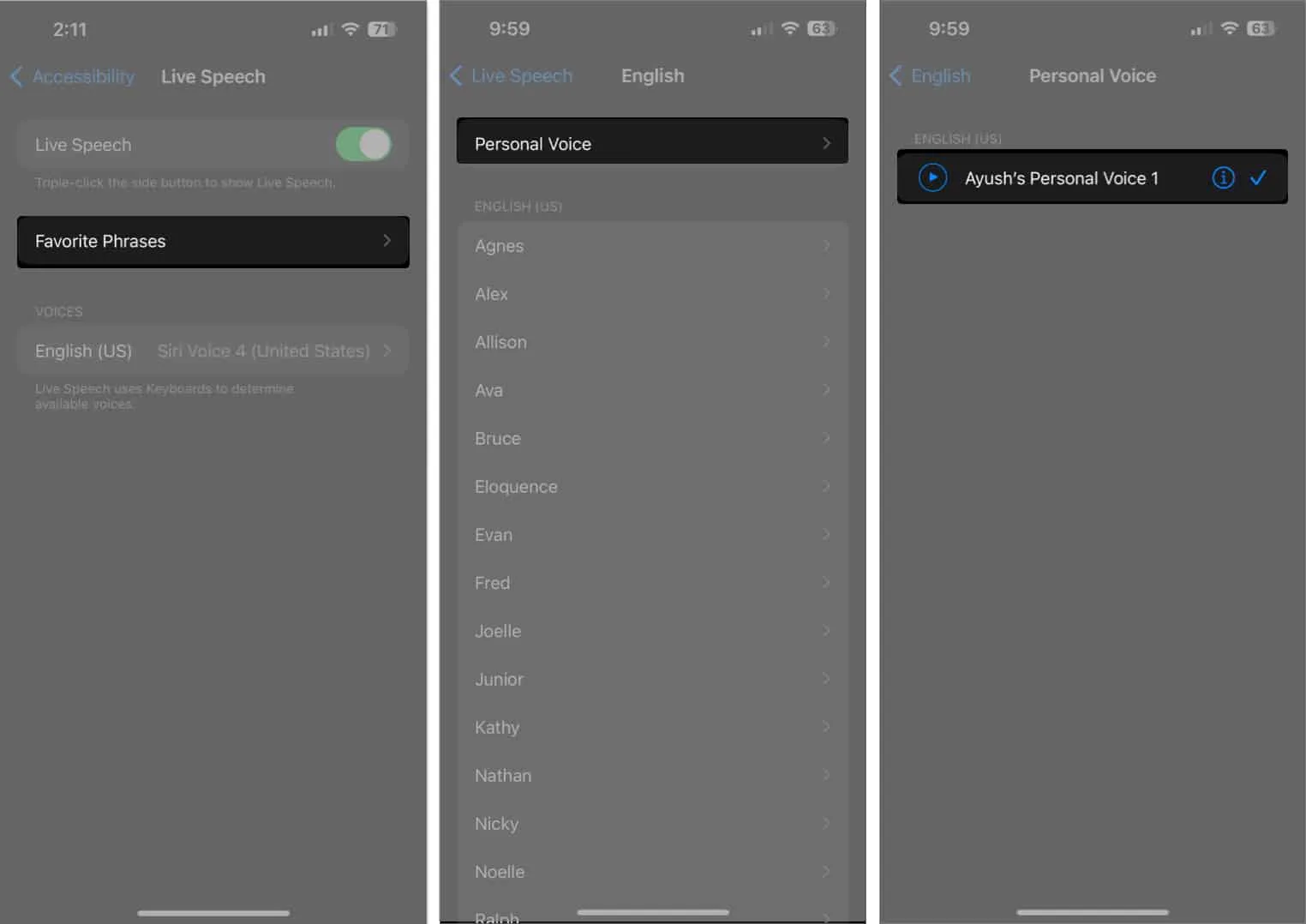
- Ora, ogni volta che vuoi che una frase venga narrata con la tua voce, premi tre volte il pulsante di accensione per accedere a Live Speech.
- Digita una frase che desideri venga pronunciata e tocca Invia. Oppure puoi toccare Frasi e scegliere una Frase preferita.

FAQ
Quanto tempo ci vuole per generare una voce personale su iPhone?
Ci vogliono esattamente 15 minuti per registrare i clip audio necessari per generare il tuo modello vocale. In confronto, possono essere necessari circa due giorni di ricarica notturna (o 24 ore in una volta sola) per analizzare e generare il modello vocale.
Posso utilizzare il mio profilo Voce personale su più dispositivi con iCloud?
Sì, puoi usare la tua voce personale su tutti gli iPhone, iPad o Mac supportati connessi con iCloud. Tuttavia, devi andare su Impostazioni → Accessibilità → Voce personale e abilitare Condividi su più dispositivi.
Apple può accedere ai miei dati di Personal Voice?
No, Apple non può accedere in alcun modo ai tuoi dati di Personal Voice. Personal Voice utilizza solo il machine learning sul dispositivo supportato dal Neural Engine per analizzare e generare il tuo modello vocale.
Conclusione…
Tutto sommato, Personal Voice è un’utile funzione di accessibilità integrata in iOS 17 che può aiutare le persone con disturbi degenerativi del linguaggio a comunicare in modo efficace. Oltre a ciò, puoi anche utilizzare Personal Voice per preservare la voce dei tuoi cari quando non sono più con te.
Spero che questa guida ti sia stata utile. Tuttavia, se hai ulteriori domande o suggerimenti, sentiti libero di lasciarli nella sezione commenti qui sotto.



Lascia un commento